PPT中怎样将插入的图片进行柔化边缘?
来源:网络收集 点击: 时间:2024-03-01【导读】:
在我们进行ppt编辑的时候,有时候需要插入我们想要的图片,但直接将图片插入有些情况下会显得比较突兀,效果并不美观,这时候我们可以将图片进行柔化边缘设置,这样可以将图片和背景融为一体,得到更好的设计效果。品牌型号:联想拯救者r7000p系统版本:widows11软件版本:office power point2021方法/步骤1/5分步阅读 2/5
2/5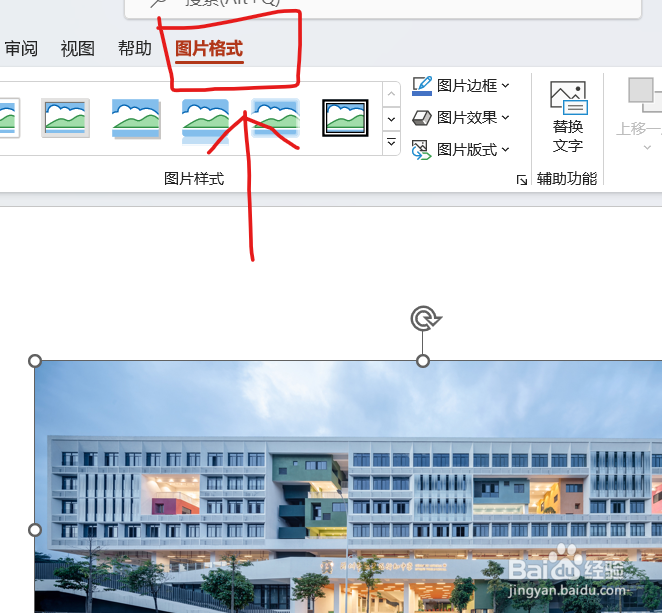 3/5
3/5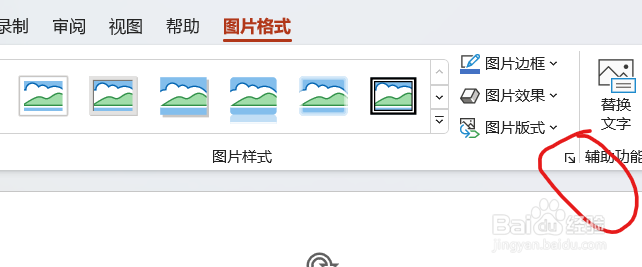
 4/5
4/5
 5/5
5/5 注意事项
注意事项
首先,插入我们需要的图片。
 2/5
2/5其次,单击选项栏右上角的图片格式选项(在一般情况下我们插入图片后软件会自动切换到图片格式的功能区,不需要我们手动操作)。
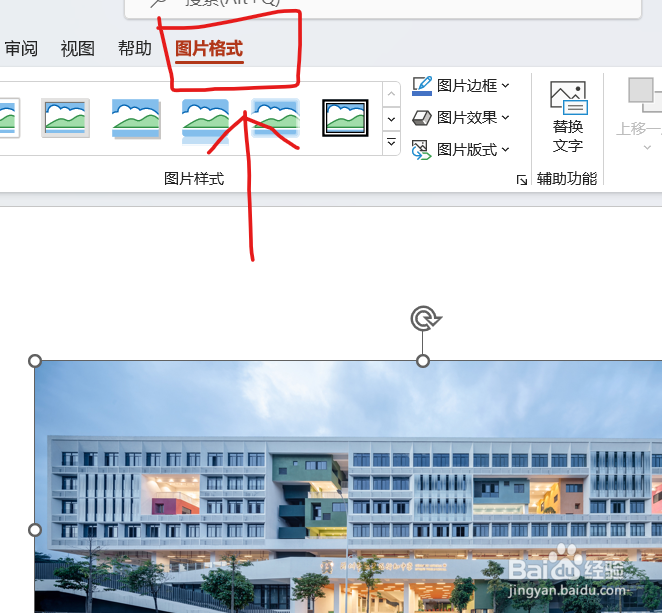 3/5
3/5单击图片样式右下角的小箭头出现如图2所示的功能框。
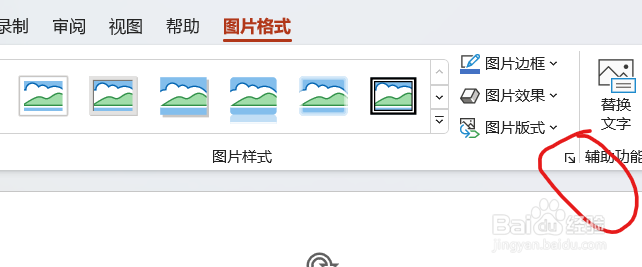
 4/5
4/5单击柔化边缘出现如图二所示,预设的选项中是一些设置好的固定的大小(也就是柔化的程度),通常情况下我们都是依据自己想要达成的效果在大小一栏中输入合适的大小(数字即可,个人的喜好是将大小设置成15-20)。

 5/5
5/5以下是将柔化大小设置成20的效果图。
 注意事项
注意事项柔化大小直接输入数字即可,不需要输入“磅”。
个人经验仅供参考。
版权声明:
1、本文系转载,版权归原作者所有,旨在传递信息,不代表看本站的观点和立场。
2、本站仅提供信息发布平台,不承担相关法律责任。
3、若侵犯您的版权或隐私,请联系本站管理员删除。
4、文章链接:http://www.1haoku.cn/art_204106.html
 订阅
订阅